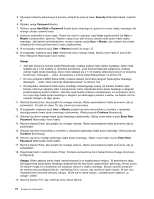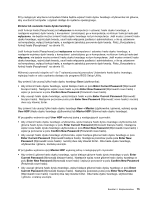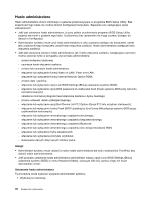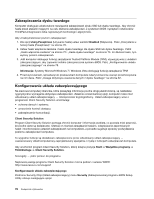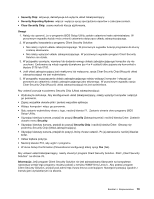Lenovo ThinkPad L421 (Polish) User Guide - Page 97
Security Chip, Security Reporting Options, Clear Security Chip, Uwagi, Security, Informacja
 |
View all Lenovo ThinkPad L421 manuals
Add to My Manuals
Save this manual to your list of manuals |
Page 97 highlights
• Security Chip: aktywuje, dezaktywuje lub wyłącza układ zabezpieczający. • Security Reporting Options: włącza i wyłącza opcję sporządzania raportów o zabezpieczeniach. • Clear Security Chip: usuwa wartość klucza szyfrowania. Uwagi: 1. Należy się upewnić, że w programie BIOS Setup Utility zostało ustawione hasło administratora. W przeciwnym wypadku każdy może zmienić ustawienia dotyczące układu zabezpieczającego. 2. W przypadku korzystania z programu Client Security Solution: • Nie należy czyścić układu zabezpieczającego. W przeciwnym wypadku funkcje przypisane do kluczy zostaną skasowane. • Nie należy wyłączać układu zabezpieczającego. W przeciwnym wypadku program Client Security Solution nie działa. 3. W przypadku usunięcia, wymiany lub dodania nowego układu zabezpieczającego komputer się nie uruchomi. Emitowane są wtedy sygnały dźwiękowe (po 4 w 4 cyklach) albo pojawia się komunikat o błędzie 0176 lub 0192. 4. Jeśli układ zabezpieczający jest nieaktywny lub wyłączony, opcja Clear Security Chip (Wyczyść układ zabezpieczający) nie jest wyświetlana. 5. W przypadku wyczyszczenia układu zabezpieczającego należy wyłączyć komputer i włączyć go ponownie po ustawieniu układu zabezpieczającego jako aktywnego. W przeciwnym wypadku opcja Clear Security Chip (Wyczyść układ zabezpieczający) nie jest wyświetlana. Aby ustawić pozycję w podmenu Security Chip (Układ zabezpieczający): • Wydrukuj te instrukcje. Aby skonfigurować układ zabezpieczający, należy wyłączyć komputer i włączyć go ponownie. • Zapisz wszystkie otwarte pliki i zamknij wszystkie aplikacje. • Wyłącz komputer i włącz go ponownie. • Gdy zostanie wyświetlony ekran z logo, naciśnij klawisz F1. Zostanie otwarte okno programu BIOS Setup Utility. • Używając klawiszy kursora, przejdź do pozycji Security (Zabezpieczenia) i naciśnij klawisz Enter. Zostanie otwarte menu Security. • Używając klawiszy kursora, przejdź do pozycji Security Chip i naciśnij klawisz Enter. Otworzy się podmenu Security Chip (Układ zabezpieczający). • Używając klawiszy kursora, przejdź do pozycji, którą chcesz ustawić. Po jej zaznaczeniu naciśnij klawisz Enter. • Ustaw żądane pozycje. • Naciśnij klawisz F10, aby wyjść z programu. • W oknie Setup Confirmation (Potwierdzenie konfiguracji) kliknij opcję Yes (Tak). Aby ustawić układ zabezpieczający, należy otworzyć program Client Security Solution. Patrz „Client Security Solution" na stronie 78. Informacja: Jeśli program Client Security Solution nie jest zainstalowany fabrycznie na komputerze, najnowszą wersję tego programu możesz pobrać z serwisu WWW firmy Lenovo. Aby pobrać program Client Security Solution, przejdź pod adres http://www.lenovo.com/support. Następnie postępuj zgodnie z instrukcjami wyświetlanymi na ekranie. Rozdział 4. Bezpieczeństwo 79